은혼 원작으로 아이폰 배경아이콘 꾸미기(단축어)
요즘 은혼에 빠져있어서
은혼을 테마로 아이폰 배경하면을 꾸며봤습니다
업뎃이후로 단축어 설정 방법이 달라져서
1시간이나 걸렸네요…ㅎㅎ

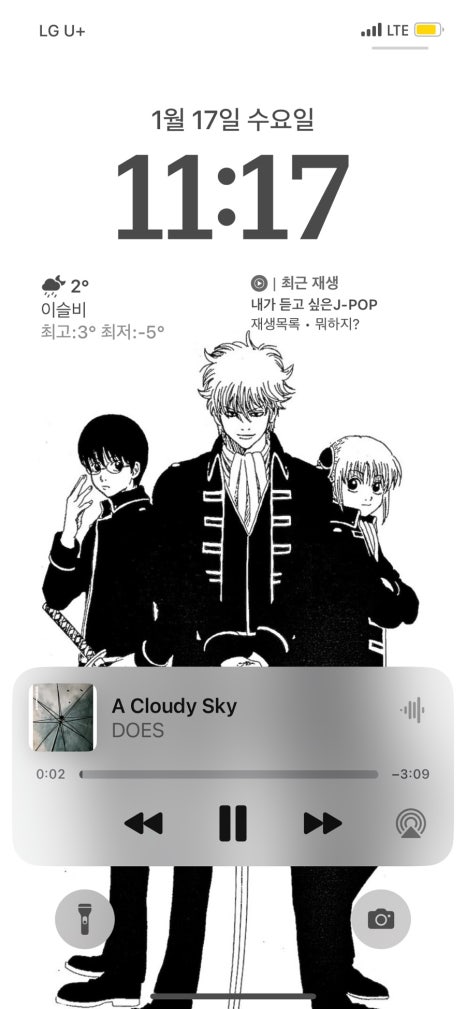
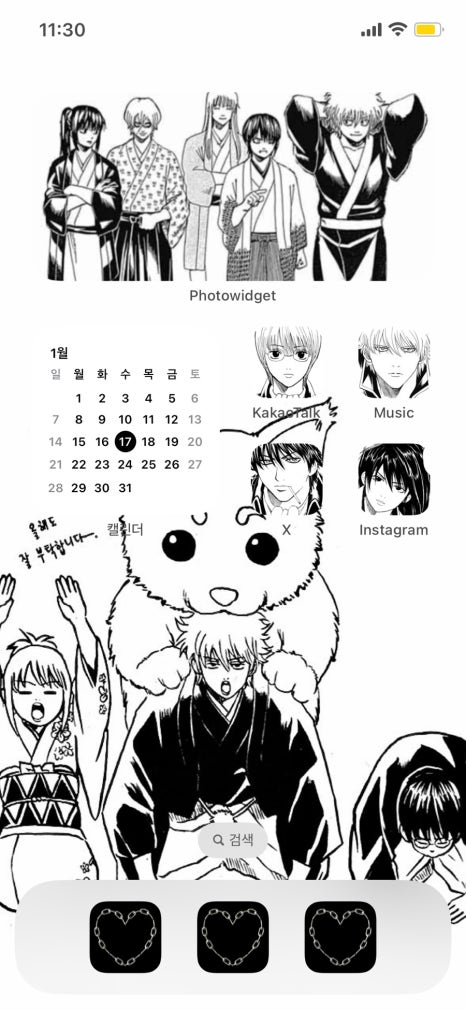
그래도 하고 나니까 뿌듯해요!
아이콘 꾸미기 순서
단축어 앱 > 맨위 ‘+’ > 동작추가 > 스크립트하기 > 앱-앱열기 > 파란네모 ‘앱’ > 원하는 앱 선택 > 맨위 ‘아래화살표’ 누르기 > 이름변경 > 이름작성하기 > 맨위 ‘아래화살표’ 누르기 > 홈 화면에 추가 > 홈화면 이름 및 아이콘-‘아이콘’ 누르기 > 사진선택 > 원하는 사진 선택 > 추가(끝)
처음하실 때는 순서가 많아서
어렵게 느끼실 수 도 있는데
한번해보시면 금방 익숙해지실거예요
글로만 보시면 힘드실 것 같아서
아래 따라하기 쉽도록
사진첨부해서 다시 설명해드리겠습니다~
1. 단축어 앱 누르기
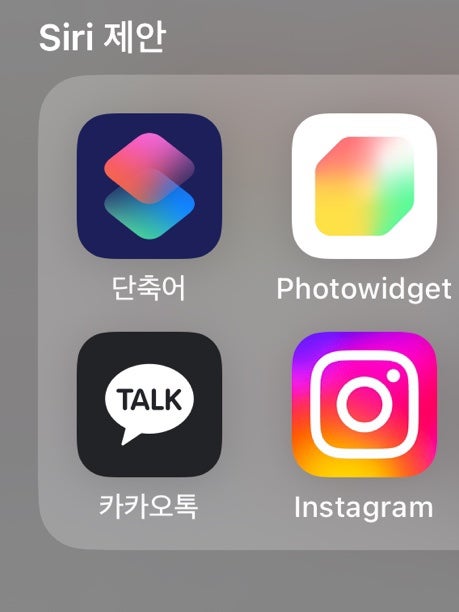
2.맨위 ‘+’ 누르기
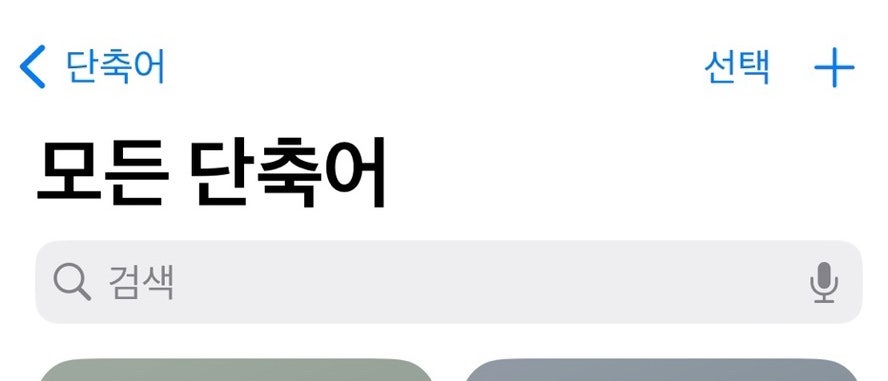
3. 동작설정(앱열기) : 동작추가 - 스크립트하기 - 앱열기
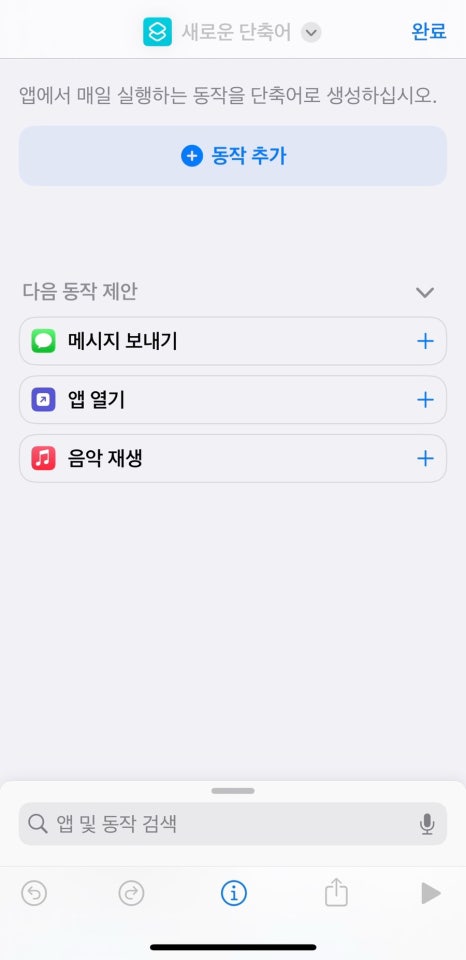
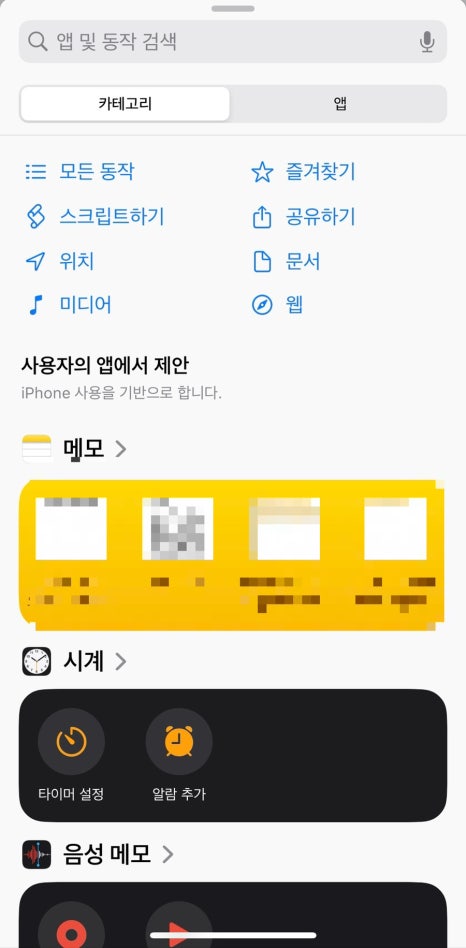
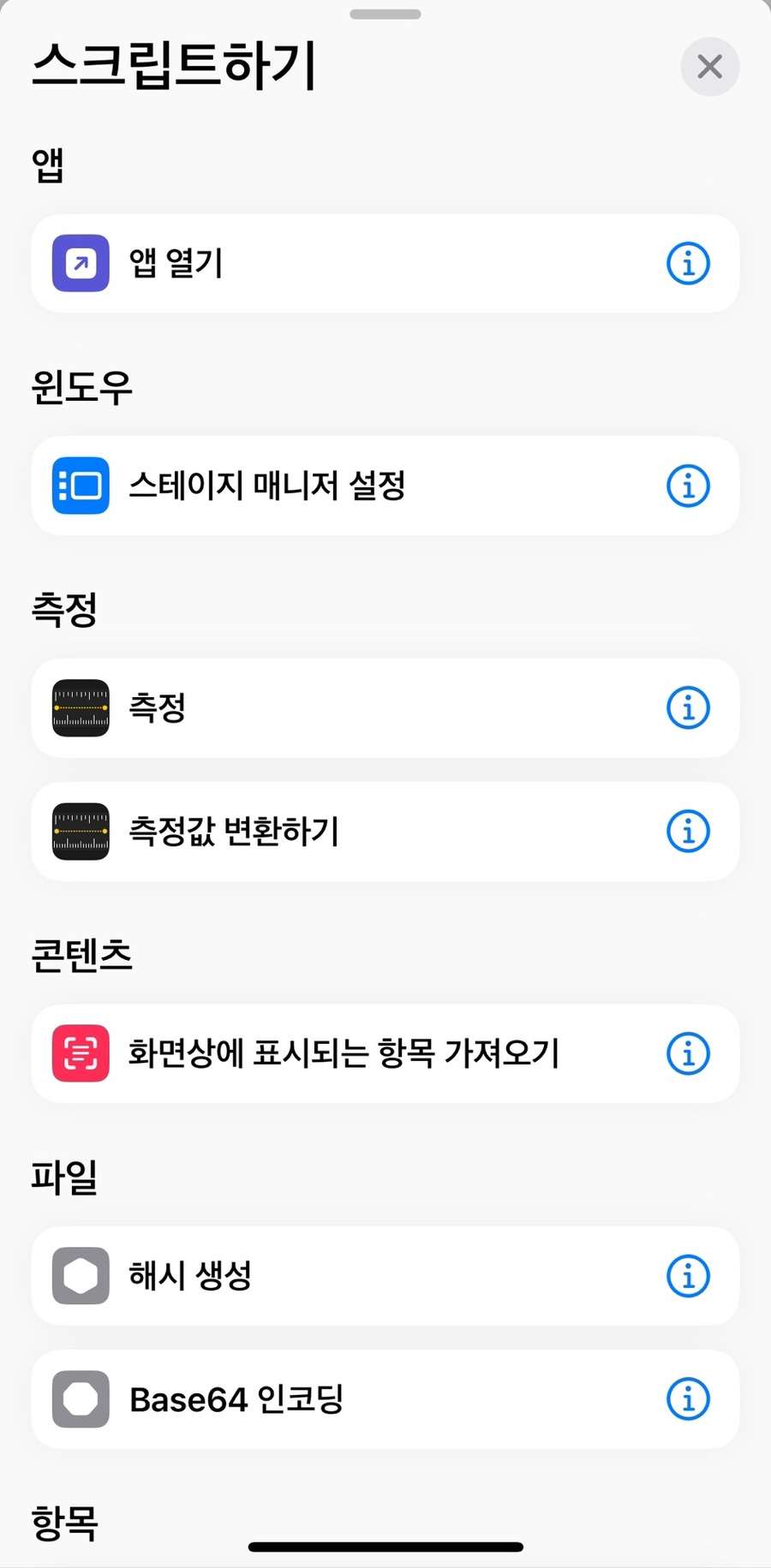
맨 처음 사진 처럼 ’다음 동작 제안‘에 ‘앱열기’있으면 바로 눌러도 됨
4. 동작할 앱 설정 : 파란네모 ‘앱’누르기 - 앱 선택
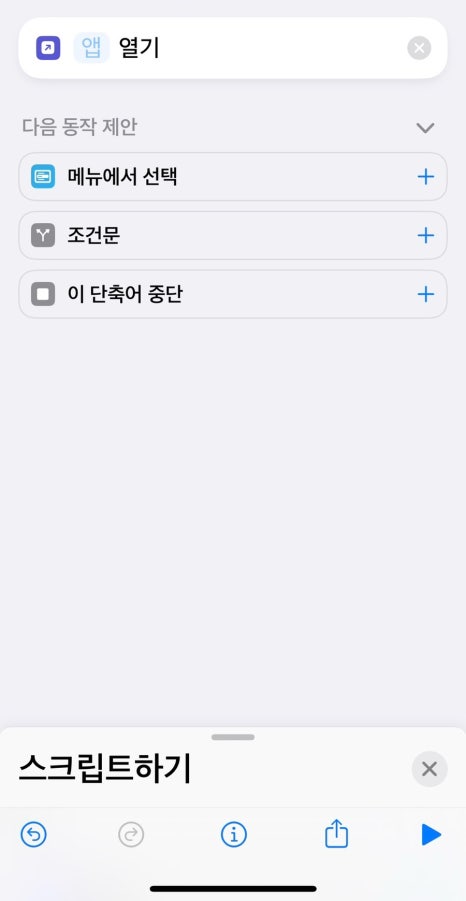
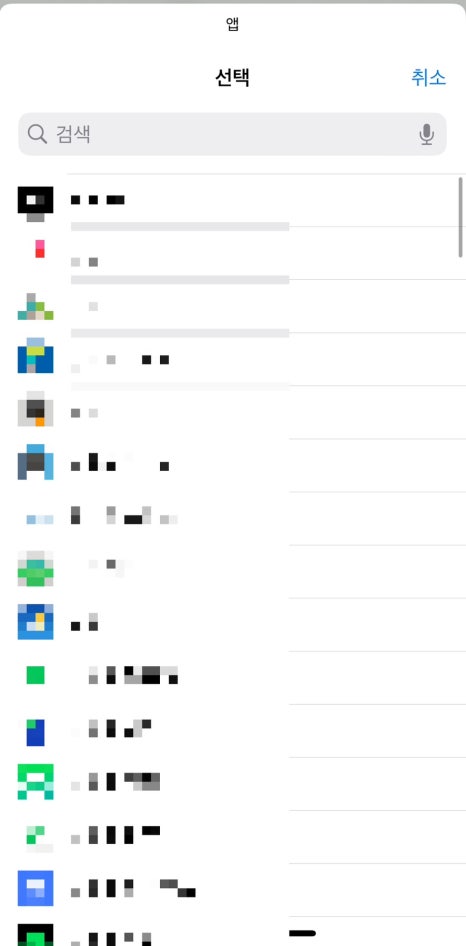
5. 이름설정 : 맨위 ‘아래화살표’- 이름변경 - 이름작성
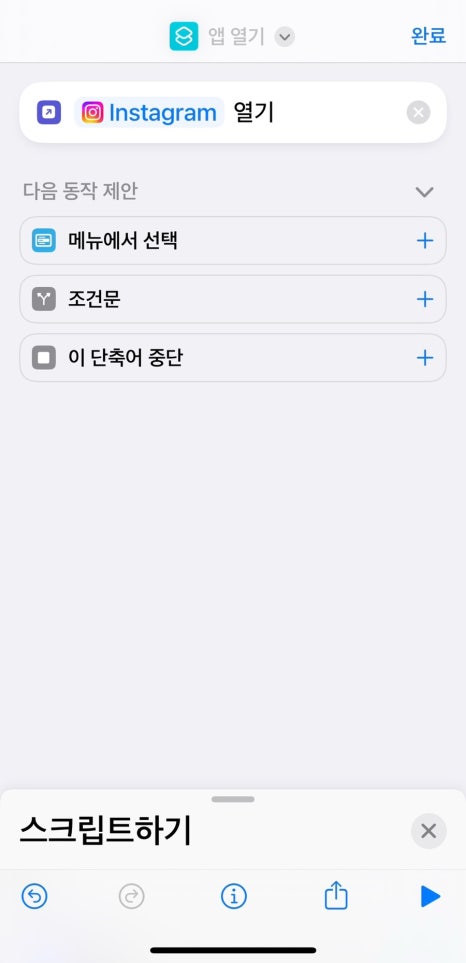
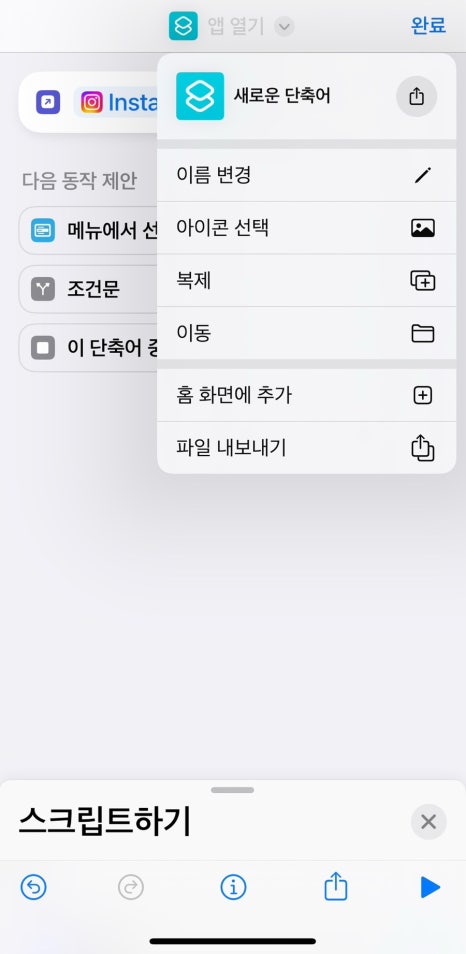
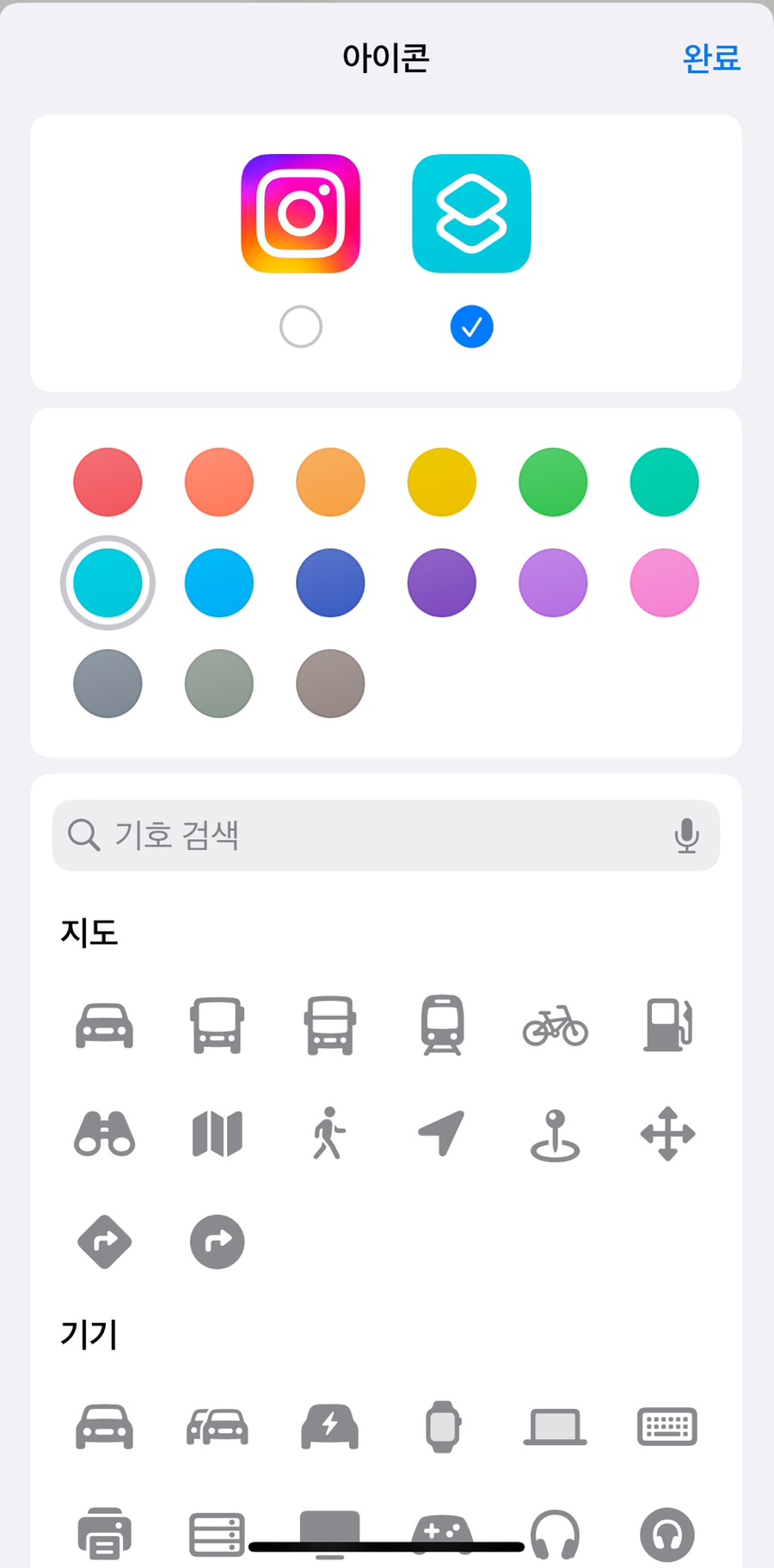
이름 옆아이콘 누르면 원래 앱아이콘으로 바꿀수있음
나중에 구분하기 좋음
6. 홈화면의 추가 및 아이콘 사진설정 : 맨위 ‘아래화살표’ - 홈화면의 추가 - 홈 화면 이름 및 아이콘의 아이콘 부분 누르기 - 사진선택 - 원하는 사진 편집 - 추가
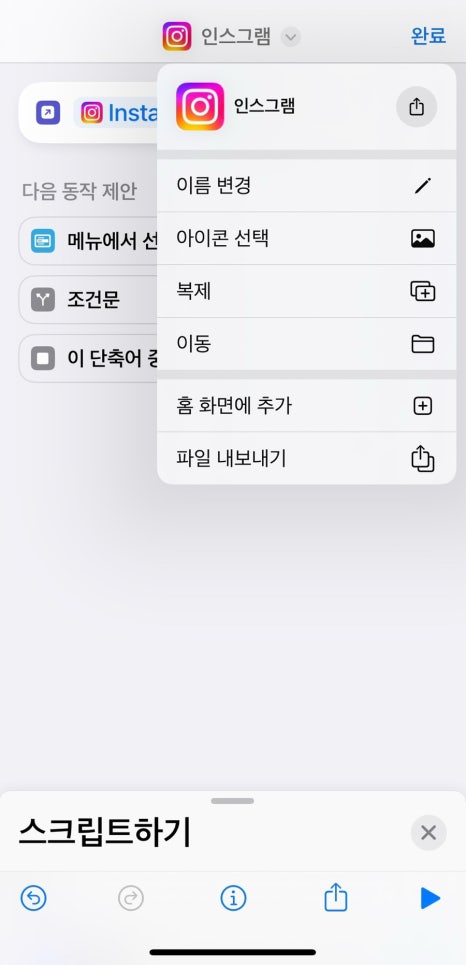
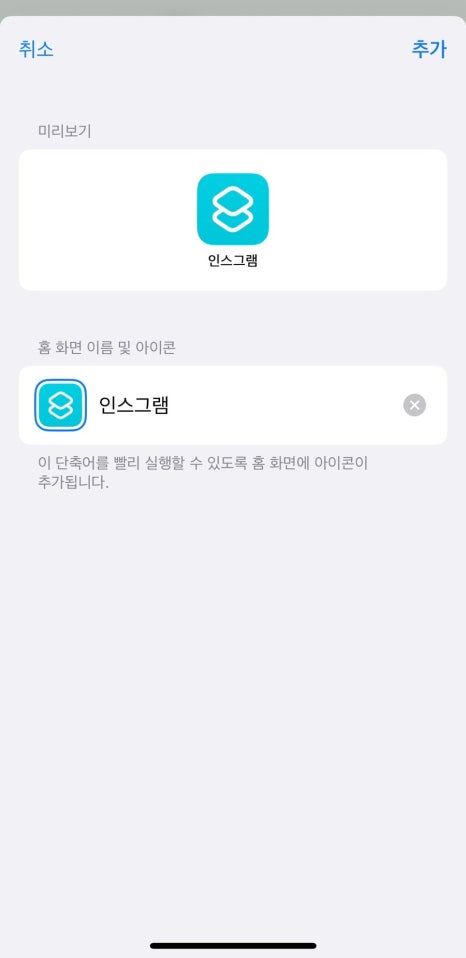
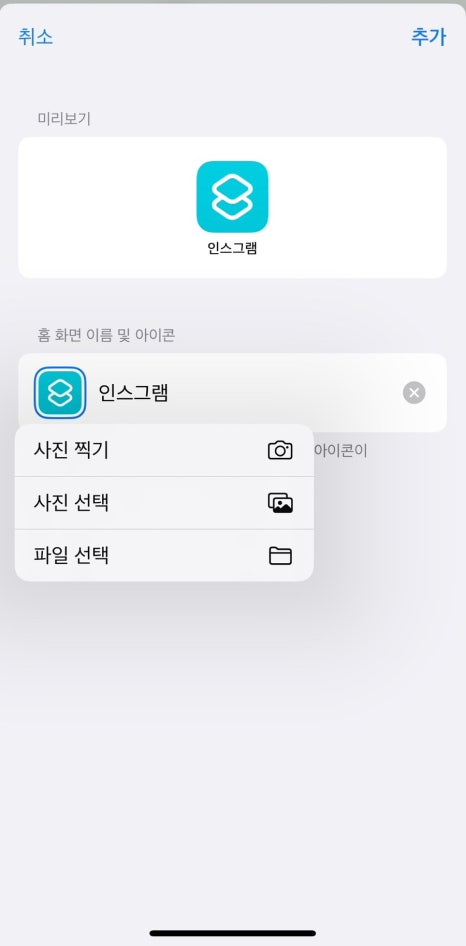

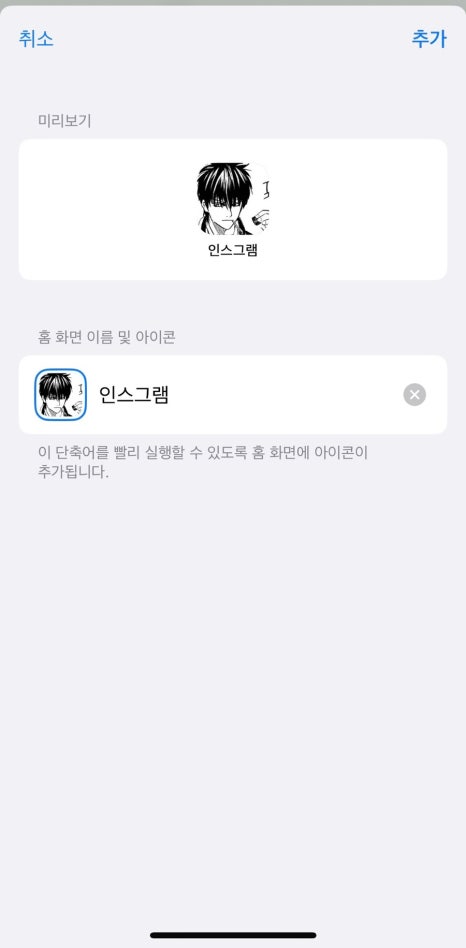
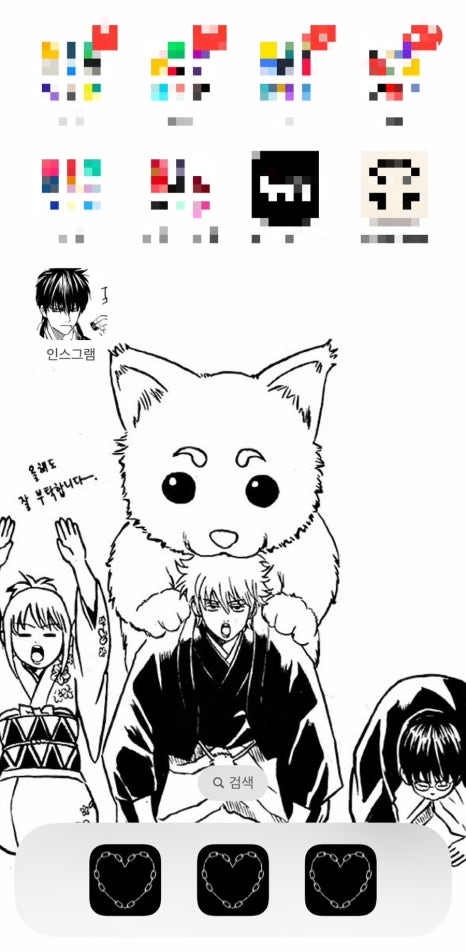
끝!
지금보니까 이름오타가 있었네요(민망)
하지만 귀찮은 관계로 그냥 올리겠습니다
다시 설정가능하시 만약 저처럼 오타가 나시면
‘이름설정’에서 다시 수정하시면 됩니다!
